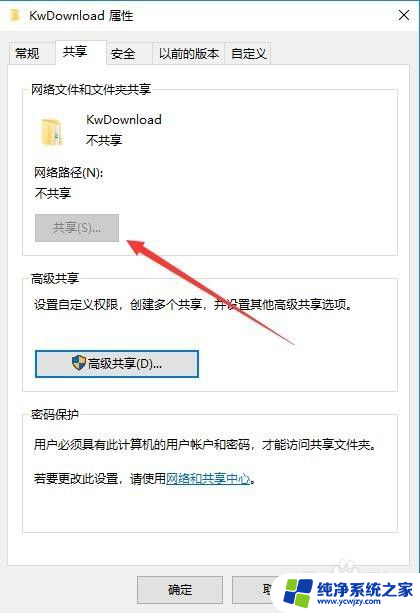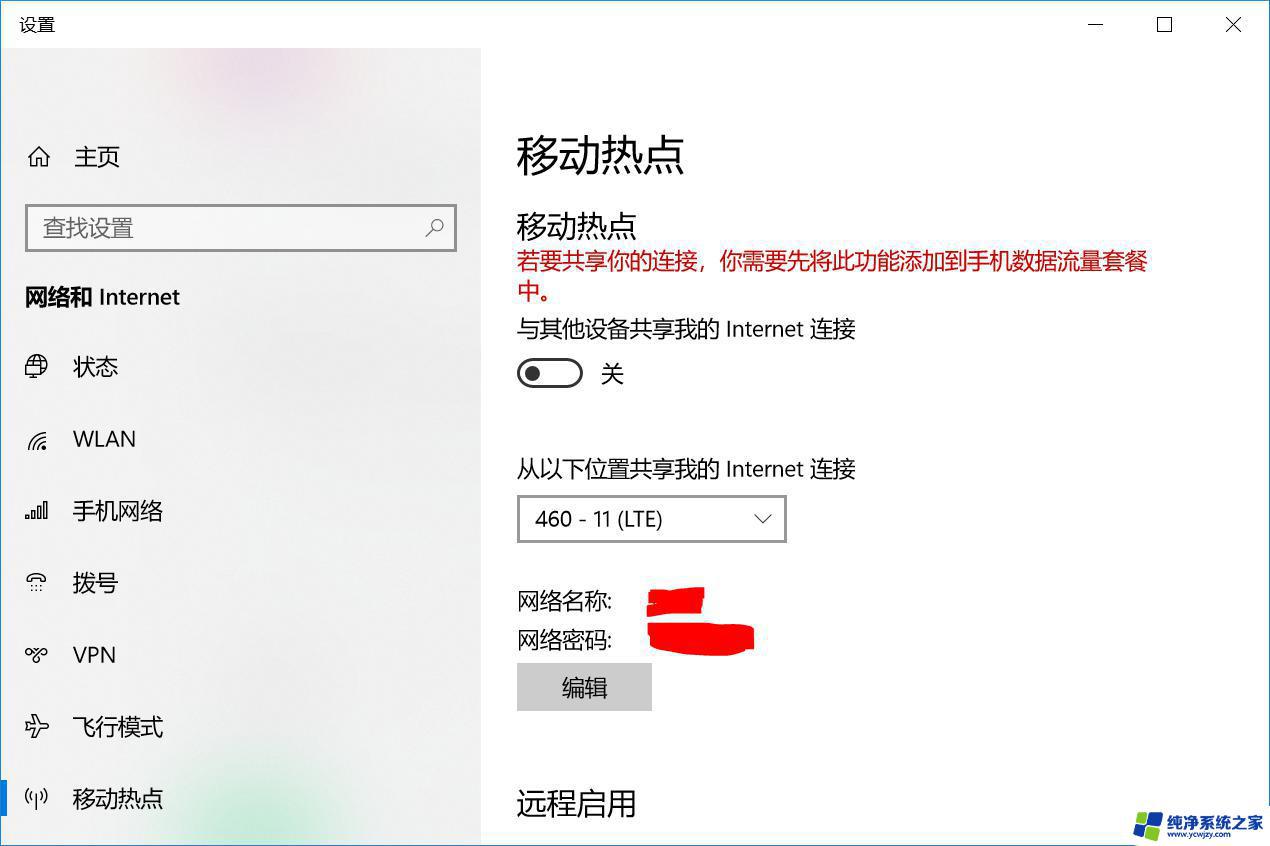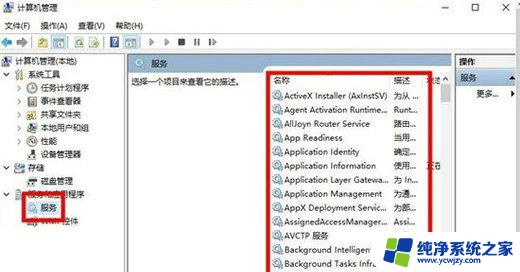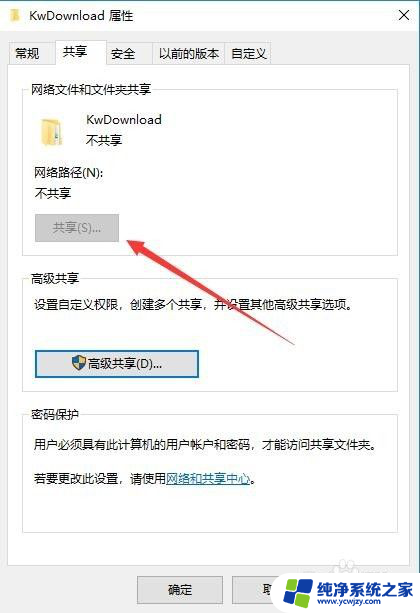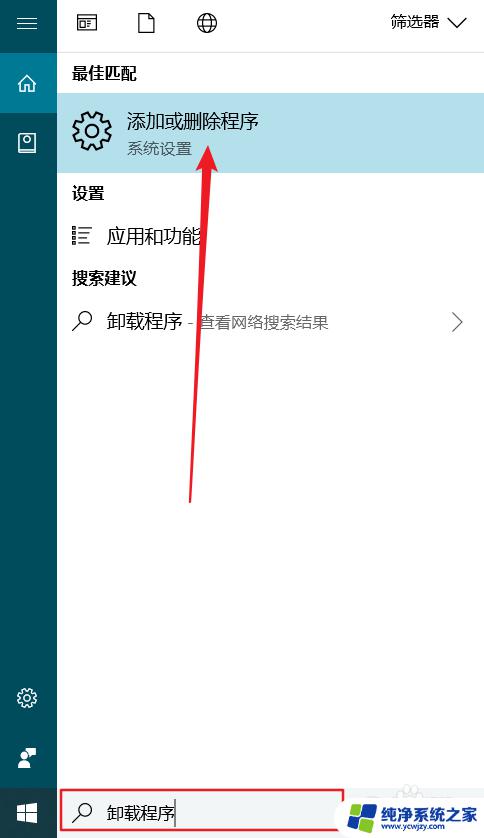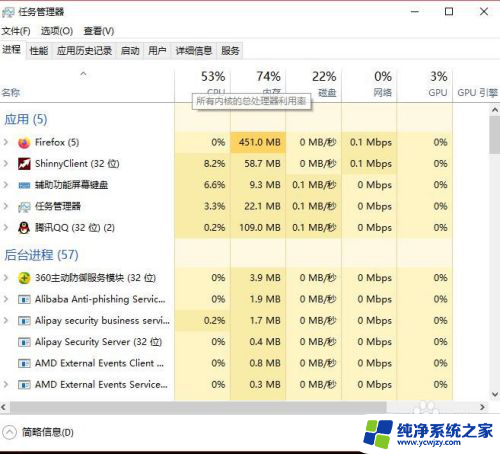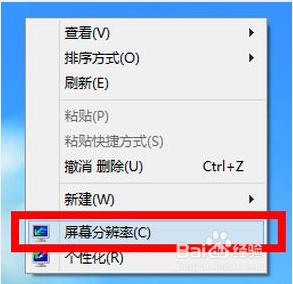win10家庭版应用与功能里面有个软件无法点击卸载,灰色
在使用win10家庭版时,有时候会遇到一些软件无法点击卸载的情况,这些软件在应用与功能中显示灰色,无法进行卸载操作,针对这种情况,我们可以采取一些解决方法来解决这个问题,让我们来看看具体的解决方法是什么。
1、请以右键点击开始菜单按钮,在弹出菜单中选择“ 运行 ”选项。

2、在弹出的运行窗口中,请输入命令 gpedit.msc ,然后点击 确定 按钮。
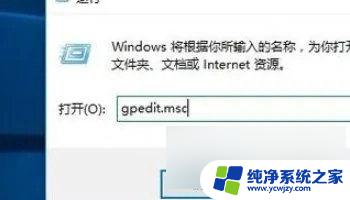
3、这样便会启动本地组策略编辑器窗口,依次点击“ 用户配置/管理模板/开始菜单和任务栏 ”选项。

4、在右侧窗口中,您可以找到“ 阻止用户从开始中卸载应用程序 ”选项,双击此项便可打开其属性设置窗口。

5、在属性窗口中,请选择“ 未配置 ”选项并点击确定按钮。

6、随后返回至Windows10桌面,右键点击开始菜单按钮,选择弹出菜单中的“ 设置 ”选项。
7、此刻即可打开Windows设置窗口,访问窗口中的“ 应用 ”图标。

8、在打开的应用和功能窗口中,您会发现应用的卸载选项已经不再是灰色。可以正常执行卸载操作了。

以上就是win10家庭版应用与功能里面有个软件无法点击卸载,灰色的全部内容,有需要的用户就可以根据小编的步骤进行操作了,希望能够对大家有所帮助。